Scopriamo come impostare tutti i messaggi modello di WhatsApp e come gestirli.
Tutti i modelli WhatsApp potete ora trovarli in Impostazioni>Studio>Comunicazione, o nella finestra di invio del messaggio.
Quando clicchiamo sull'icona di WhatsApp si apre una finestra dove possiamo vedere e cercare tutti i modelli:
- Nuovo modello: Da qui si possono creare nuovi modelli di messaggi
- Cerca snippets: Nella barra di ricerca si possono velocemente cercare i modelli creati per l'invio
- Modifica & Elimina: Qui troviamo i tasti per modificare o cancellare il relativo modello
- Invia messaggio: Per procedere all'invio del relativo modello
Da qui in avanti, la procedura di invio tramite WhatsApp resta invariata
💡Nota: In base alla pagina da dove stiamo aprendo WhatsApp, il filtro di ricerca è già pre-impostato in modo da far vedere solo i messaggi relativi alla procedura che stiamo seguendo.
Se apriamo WA dall'agenda, troverò già il filtro impostato su "appuntamenti"
Basterà cancellare la parola preimpostata per trovare gli altri modelli creati o cercare quello specifico insenrendo il nome del modello richiesto.
Creazione e modifica di un modello
Come anticipato, per creare o modificare un messaggio modello, utilizziamo gli appositi tasti.
Una volta cliccati, si apre la finestra dove possiamo inserire il testo del messaggio e vederne anche l'anteprima:
- Nome del modello: Qui inseriamo il nome del modello. Questo nome è fondamentale perchè serve per poter trovare facilmente il modello dalla barra di ricerca che abbiamo visto precedentemente
- Contenuto del modello: Qui è dove scriviamo il contenuto del testo del messaggio vero e proprio. Fondamentale usare le variabili
- Inserisci variabile: Da questo menu possiamo selezionare le variabili da voler utilizzare all'interno del testo del messaggio. In questo modo il sistema sarà in grado di personalizzare il messaggio con i dati del paziente/appuntamento.
Qui un approfondimento sulle variabili: Clicca qui - Anteprima: Potete vedere immediatamente come viene inviato un messaggio esempio, anche in base alle variabili utilizzate
- Infine il tasto Salva, per salvare il nuovo modello (o le eventuali modifiche apportate)
💡 Tips: Nel nome del modello, per agevolare la ricerca, inserite sempre una delle seguenti parole chiave: appuntamenti, fatture, piani di cura, documenti, attività, lista attesa.
In questo modo, sarà ancora più semplice recuperare il messaggio giusto nel momento giusto.
Vedete ora che nella barra di ricerca, ricerco il nome del modello (augu) ed il sistema in automatico mi mostra il solo modello che ha questa parola nel titolo:

⚠️ Se i campi che dovrebbero sostituire le variabili non sono stati impostati, il sistema inserisce in automatico la dicitura [Non specificato!]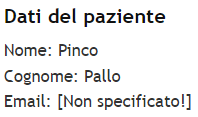
Inoltre alcune variabili, come ad esempio [[LINK_DOCUMENTO]] quando volete condividere un documento, funziona solo se entrate nel documento e lo condividete tramite l'apposito tasto.
Se partite ad esempio dall'agenda, e utilizzate un modello con questa variabile, non essendoci documenti collegati all'appuntamento, verrà fuori [Non specificato!].
